Videók szerkesztése
Szakaszokat vághat ki videókból szerkesztett másolatok készítéséhez, vagy kiválasztott képkockákat menthet JPEG állóképekként.
| Beállítás | Leírás | |
|---|---|---|
| f | Kezdőpont/végpont kivál. | Olyan másolatok készítéséhez, amelyből a felesleges szakasz el lett távolítva. |
| g | Kiválasztott képkocka mentése | A kiválasztott képkocka JPEG állóképként történő mentése. |
Videók vágása
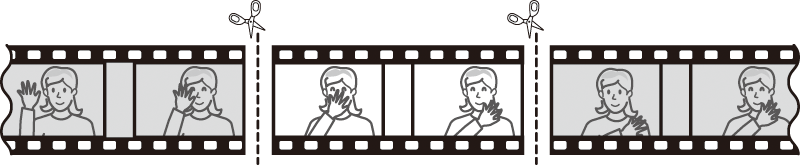
Videók vágott másolatainak készítéséhez:
-
Jelenítsen meg egy videót teljes képernyőn.
-
Szüneteltesse a videó lejátszását az új nyitó képkockánál.
A „Videók megtekintése” (0 Videók megtekintése) részben leírtaknak megfelelően játssza le a videót, az J gombbal indítja, illetve újraindítja, a 3 gombbal szünetelteti a lejátszást, a kívánt képkockát a 4 vagy a 2 gomb megnyomásával, illetve a vezérlőtárcsa elforgatásával keresheti meg. A videóban elfoglalt hozzávetőleges helyzetét a videó folyamatjelző sávja mutatja. Amikor eléri az új nyitó képkockát, szüneteltesse a visszajátszást.
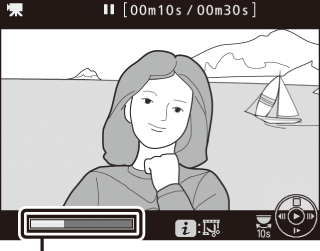
Videó folyamatjelző sáv
-
Válassza ki a Kezdőpont/végpont kivál. beállítást.
Nyomja meg az P gombot, majd jelölje ki a Kezdőpont/végpont kivál. lehetőséget, és nyomja meg a 2 gombot.
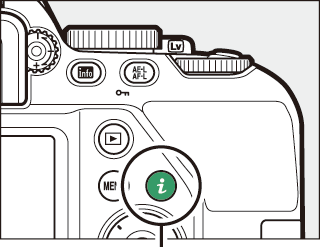
P gomb

-
Válassza a Kezdőpont lehetőséget.
Az aktuális képkockával kezdődő másolat készítéséhez jelölje ki a Kezdőpont lehetőséget, és nyomja meg az J gombot. A másolat mentésekor (9. lépés) az aktuális képkockát megelőző összes képkocka törlésre kerül.

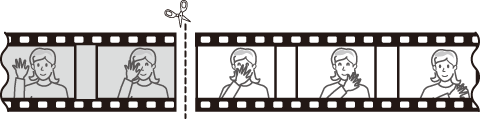
Kezdőpont
-
Ellenőrizze az új kezdőpontot.
Ha jelenleg nem a kívánt képkocka jelenik meg, nyomja meg a 4 vagy a 2 gombot az előre- vagy visszatekeréshez (10 mp-es előre- vagy visszaugráshoz forgassa el a vezérlőtárcsát).
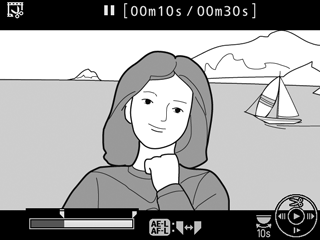
-
Adja meg a végpontot.
Az A (L) gomb megnyomásával válthat a kezdőpont (w) kiválasztásáról a végpont (x) kiválasztására, majd az 5. lépésben leírtak szerint válassza ki a záró képkockát. A másolat mentésekor (9. lépés) a kiválasztott képkockát követő összes képkocka törlésre kerül.
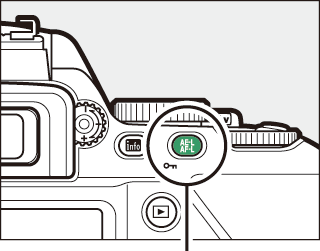
A (L) gomb
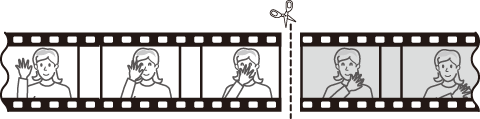
Végpont
-
Készítse el a másolatot.
Ha a kívánt képkocka jelenik meg, nyomja meg a 1 gombot.
-
Ellenőrizze a videót.
A másolat ellenőrzéséhez jelölje ki az Ellenőrzés lehetőséget, és nyomja meg az J gombot (az ellenőrzés megszakításához és a mentési lehetőségeket tartalmazó menübe való visszatéréshez nyomja meg a 1 gombot). Ha el szeretné vetni az aktuális másolatot, és a fentiekben leírtak alapján új kezdőpontot vagy végpontot kíván meghatározni, akkor jelölje ki a Mégse lehetőséget, és nyomja meg az J gombot; a másolat mentéséhez folytassa a 9. lépéssel.

-
Mentse el a másolatot.
Jelölje ki a Mentés új fájlként lehetőséget, majd a másolatot az J gomb megnyomásával mentse el egy új fájlba. Ha az eredeti videó fájlt szeretné lecserélni a szerkesztett példányra, jelölje ki a Meglévő fájl felülírása lehetőséget, és nyomja meg az J gombot.

Videók vágása
A videofelvételnek legalább két másodperc hosszúságúnak kell lennie. A másolat nem kerül mentésre, ha nincs elég hely a memóriakártyán.
A másolatok létrehozási dátuma és ideje megegyezik az eredetiével.
Nyitó vagy záró szakasz eltávolítása
Amennyiben a videónak csak a nyitó szakaszát kívánja eltávolítani, akkor hagyja ki a 6. lépést, azaz ne nyomja le az A (L) gombot. Amennyiben csak a záró szakaszt kívánja eltávolítani, a 4. lépésben válassza a Végpont lehetőséget, adja meg a záró képkockát, majd folytassa a 7. lépéssel anélkül, hogy lenyomná a 6. lépésben említett A (L) gombot.
Kiválasztott képkockák mentése
A kiválasztott képkocka JPEG állóképként történő mentéséhez:
-
Szüneteltesse a videót a kívánt képkockánál.
Játssza le a videót a „Videók megtekintése” (0 Videók megtekintése) részben leírtak szerint, az J gombot használva a lejátszás elindításához és folytatásához, a 3 gombot pedig a szüneteltetéséhez. Szüneteltesse a videót annál a képkockánál, amelyet másolni szeretne.
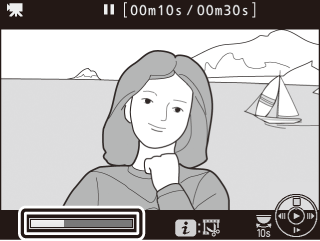
-
Válassza a Kiválasztott képkocka mentése lehetőséget.
Nyomja meg az P gombot, majd jelölje ki a Kiválasztott képkocka mentése lehetőséget, és nyomja meg a 2 gombot.
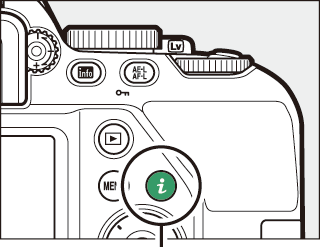
P gomb

-
Készítsen egy állókép-másolatot.
Az aktuális képkocka állókép másolatának elkészítéséhez nyomja meg a 1 gombot.
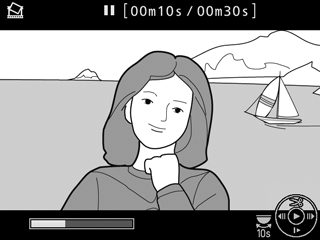
-
Mentse el a másolatot.
Jelölje ki az Igen lehetőséget, és a kiválasztott képkocka finom minőségű (0 Képminőség) JPEG másolatának elkészítéséhez nyomja meg az J gombot.

Kiválasztott képkocka mentése
A Kiválasztott képkocka mentése lehetőséggel videóból készített JPEG állóképek nem retusálhatók. A videóból készített JPEG állóképek esetén egyes képinformáció kategóriák nem elérhetők (0 Képinformáció).
